青苹果家园win10开机黑屏只有鼠标,详细教您解决win10开机黑屏只有鼠标箭头
更新日期:2018-04-12 10:46 作者:w8系统下载 来源:w8xitong.com
本来升级windows10青苹果系统是件好事,但是有用户遇到升级到windows10之后,用了没几天,就出现了问题,开机的时候黑屏了,而且只有鼠标在闪烁,无法进入青苹果系统怎么办啊,那么遇到这种情况该怎么办?下面,小编就来跟大家讲解windows10开机黑屏只有鼠标箭头的处理方法。
我们知道,开机之后直接进入青苹果系统操作,开机启动后黑屏状态很久不能进青苹果系统,只显示鼠标箭头,等待一段时间后还是一样的问题,怎么回事呢?主要是注册表登录设置损坏或恶意病毒修改了登录配置导致的。遇到开机启动黑屏状况该如何解决呢?小编给大家分享解决windows10开机黑屏只有鼠标箭头的操作了。
解决windows10开机黑屏只有鼠标箭头
采用快捷键ctrl+alt+del打开任务管理器。
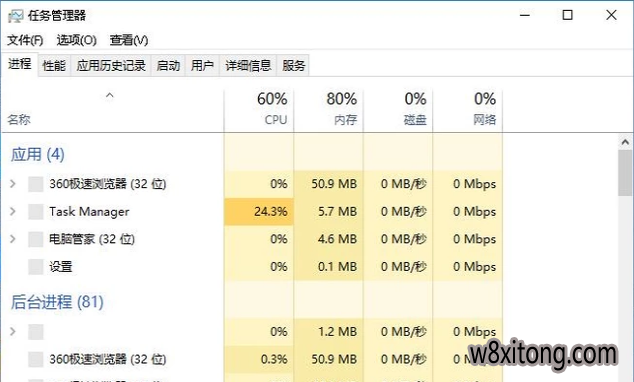
电脑黑屏电脑图解-1
然后点击文件,再点击:运行新任务。
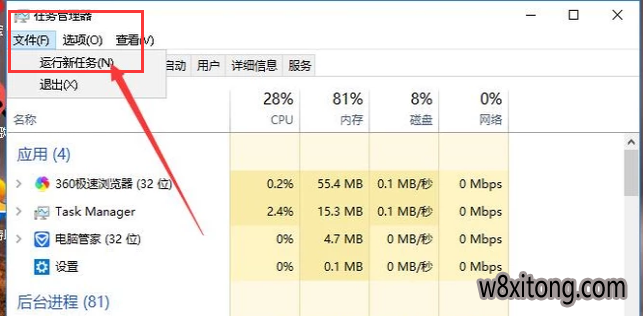
windows10电脑图解-2
在打开一栏中输入explorer.exe,并按下回车。之后屏幕就可以正常显示了。
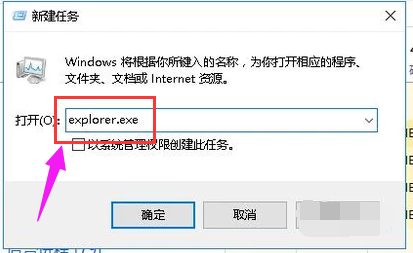
鼠标箭头电脑图解-3
按下快捷键win+r打开运行界面。然后输入msconfig,并按下回车键来执行这个命令。
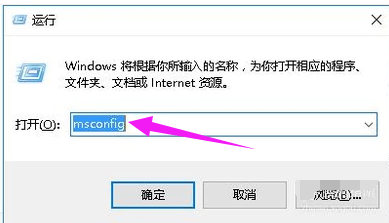
鼠标箭头电脑图解-4
然后进入青苹果系统配置界面,将“加载启动项”一栏取消勾选。
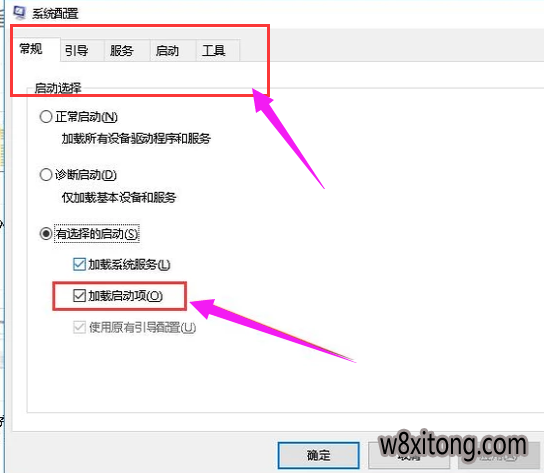
开机黑屏电脑图解-5
最后将电脑中所有的杀毒软件、防护软件全部关闭掉再重启电脑就可以解决问题了。
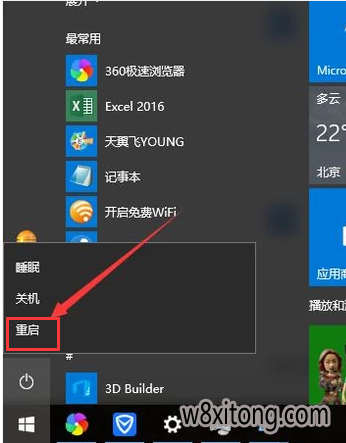
电脑黑屏电脑图解-6
以上就是解决windows10开机黑屏只有鼠标箭头的操作了。
系统推荐
 999宝藏网ghost_W8.1_64位_绝对装机版_2016.07
999宝藏网ghost_W8.1_64位_绝对装机版_2016.07
 番茄花园Ghost Win8.1 x64 特别装机版v2019年05月(无需激活)
番茄花园Ghost Win8.1 x64 特别装机版v2019年05月(无需激活)
 番茄花园Ghost Win8.1 x64 特别装机版v2019年05月(无需激活)
番茄花园Ghost Win8.1 x64 特别装机版v2019年05月(无需激活)
- 番茄花园Ghost Win8.1 X64 快速装机版V2018年07月(免激活) 06-25
- 【2014.09】电脑公司Ghost W8.1X64特别装机版(64位)系统 08-25
- 999宝藏网 GHOST W8.1 X64 快速装机版 V2015.03 03-04
- 系统之家Ghost W8.1 32位 完美装机版 v2020.03 03-05
- 系统之家 Ghost W8.1 32位 体验装机版 2016.04 03-28
- 999宝藏网 GHOST W8.1 64位 专业旗舰版 v2015.09 09-06
- 雨林木风Ghost_W8.1_64位(免激活)专业版_2016.07出品 07-09
- 雨林木风Ghost Win8.1 (X64)安全防护版V201701(激活版) 01-13
- 雨林木风Ghost Win8.1 X32 极速装机版2018年06月(激活版) 05-26
- 雨林木风Win8.1 2019.10 32位 内部装机版 10-01
- 深度技术 GHOST W8.1 64位 安全稳定版 2015.03 03-04
- 新萝卜家园Ghost Win8.1 64位 最新装机版2018年11月(免激活) 10-28
- 新萝卜家园 Ghost W8.1 64位 装机版 2016.07 07-01
- 深度技术 Ghost W8.1 32位 装机版 2016.07 07-01
- 新萝卜家园Ghost Win8.1x86 稳定装机版2020.12(无需激活) 11-16
- 1 雨林木风 win10 32位 装机优化版 V2022.11
- 2 绿茶系统GHOST W8.1 32位 装机版 2016.08(永久激活)
- 3 新萝卜家园Whost W8.1 64位 装机版 2016.08(自动激活)
- 4 电脑公司Ghost Win8.1x86 全新装机版v2020.07月(自动激活)
- 5 中关村系统 Ghost W8.1 X64 电脑城装机版 2016.04
- 6 中关村系统GHOST W8.1 64位 装机版 2016.08(永久激活)
- 7 番茄花园Ghost Win8.1x86 最新装机版V2020.05月(完美激活)
- 8 深度技术Win8.1 64位 经典装机版 2020.12
- 9 番茄花园GHOST W8.1 64位 官方稳定版 2015.03
- 10 深度技术Ghost Win8.1 x32 精简装机版V2017.11月(完美激活)
- 1 电脑公司Ghost Win8.1 x64 精选纯净版2020.06(无需激活)
- 2 大地系统Ghost Win8.1x86 精选纯净版2019.01(永久激活)
- 3 雨林木风Window8.1 v2020.05 32位 热门纯净版
- 4 中关村Ghost Win8.1 (X64) 万能纯净版2018V01(免激活)
- 5 电脑公司Ghost Win8.1 x64 家庭纯净版v2021年05月(免激活)
- 6 番茄花园Ghost Win8.1x86 经典纯净版v2019.01(永久激活)
- 7 系统之家Windows8.1 64位 快速纯净版 v2020.03
- 8 雨林木风Ghost Win8.1 32位 可靠纯净版 v2018.02(自动激活)
- 9 深度技术Ghost Win8.1x86 好用纯净版2021V03(激活版)
- 10 新萝卜家园Ghost Win8.1x86 全新纯净版V202011(免激活)
- 1 笔记本通用Ghost W8.1 32位 可靠装机版 2016年09月
- 2 华硕笔记本&台式机 Ghost W8.1X64专业装机版 v2014.11
- 3 中关村Ghost Win8.1 X32位 特别笔记本通用版V201702(免激活)
- 4 华硕笔记本&台式机专用系统 GhostW8.1 X86专业版(32位)2014.08
- 5 U启动Ghost Win8.1 x32 笔记本通用版2017v04(免激活)
- 6 Ghost W8.1 64位 笔记本通用版 V2016.09(自动激活)
- 7 电脑店Ghost Win8.1 (64位) 笔记本通用版2018V06(激活版)
- 8 2345系统Ghost Win8.1 x32位 笔记本通用版2018.10月(免激活)
- 9 老毛桃Ghost Win8.1 X64位 大神笔记本通用版2017年02月(自动激活
- 10 惠普系统 Ghost W8.1 X86 专业装机版 v2014.10
Win8系统64位品牌
